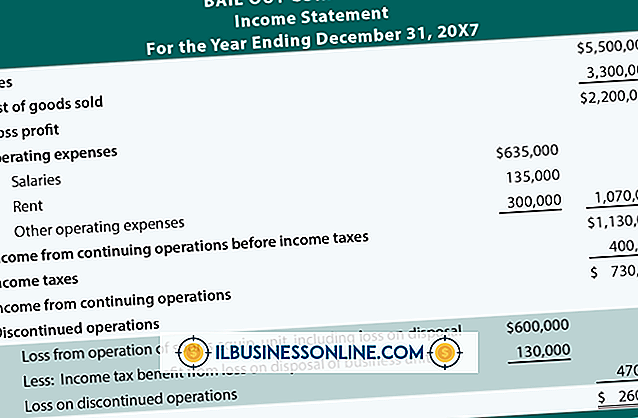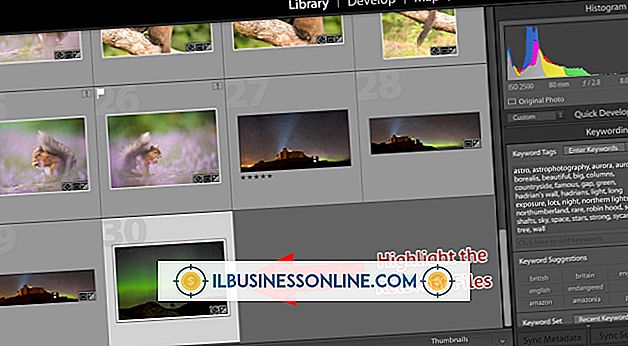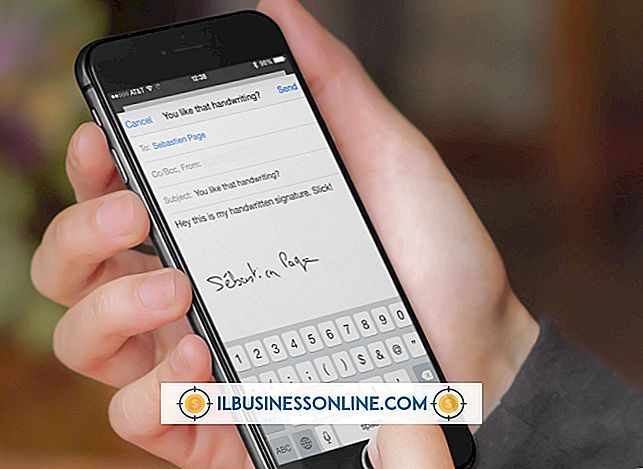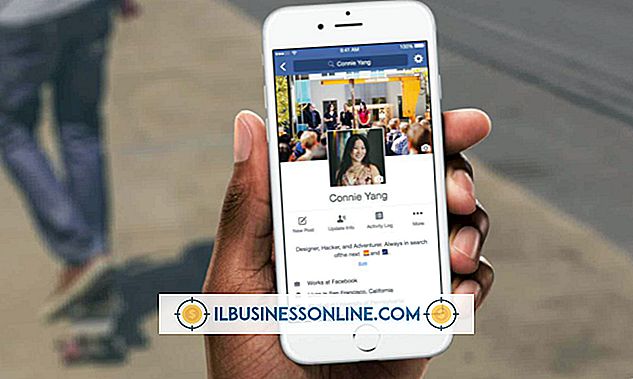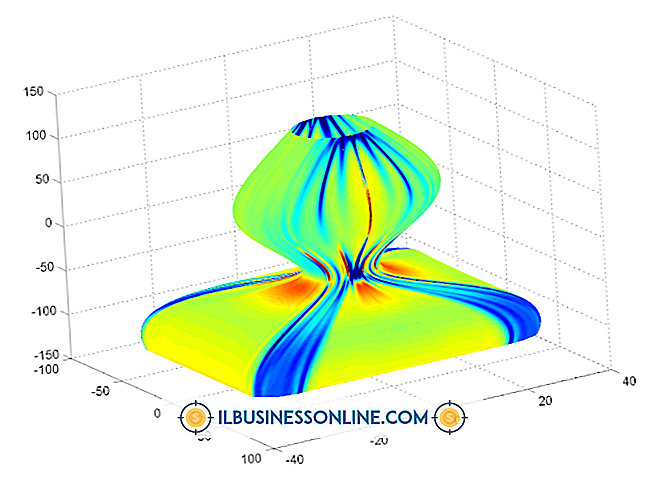Slik oppdaterer du Canon-skriverdrivere

Som alle skriverprodusenter gir Canon jevnlig oppdaterte skriverdrivere for sine produktlinjer. Disse oppdateringene gir ofte forbedringer og fikser feil eller andre problemer oppdaget etter den første driverutgivelsen. Andre oppdateringer gir kompatibilitet for nye operativsystemer. Siden drivere er ansvarlige for å lette kommunikasjonen mellom operativsystemet og skriveren, er det viktig å holde dem oppdatert, og de bør være en del av bedriftens rutinemessige vedlikehold av skriveren. Du kan skaffe Canon-drivere fra Windows Update eller produsentens nettsted.
Windows-oppdatering
1.
Logg på datamaskinen med den fysiske skrivertilkoblingen eller skriverserveren der den nåværende driveren er installert, etter behov. Du må bruke en konto med lokal administrator tilgang til datamaskinen eller serveren.
2.
Klikk "Start", skriv "Windows Update" (uten anførselstegn) i søkeboksen, og velg "Windows Update" når den vises i resultatene.
3.
Klikk på "Sjekk etter oppdateringer" på venstre side, og klikk deretter koblingen "Valgfrie oppdateringer er tilgjengelige" etter at Windows Update har fylt opp listen over tilgjengelige oppdateringer. Alle driveroppdateringer vises som valgfrie oppdateringer, så hvis denne koblingen ikke vises, betyr det at driveren som er installert nå, er den nyeste versjonen, eller Canon har ennå ikke gitt ut en nyere versjon til Microsoft. I så fall følg instruksjonene i neste avsnitt for å sjekke Canons nettside for en nyere driver.
4.
Klikk avkrysningsboksen ved siden av Canon-driveren, klikk deretter "OK" og "Installer oppdateringer." Følg instruksjonene på skjermen for å fullføre installasjonen hvis det er aktuelt. Du kan bli bedt om å starte datamaskinen på nytt etterpå.
Last ned fra Canon Website
1.
Logg inn på datamaskinen som inneholder den fysiske skriverforbindelsen eller til skriverserveren ved hjelp av en konto med lokal administratortilgang.
2.
Gå til Canons støtte og drivere side (lenke i ressurser).
3.
Skriv inn din Canon-skrivermodell i søkeboksen øverst i vinduet og klikk på "Søk." Modellen skrives vanligvis på toppen eller forsiden av enheten. En liste med matchende produkter vises, sortert etter modell. Klikk koblingen "Drivers & Software" under riktig modell for å få tilgang til nedlastingssiden. Alternativt, bruk menyen "Bla gjennom produkttype" for å bore ned til skrivermodellen din. Etter å ha valgt en produkttype, produktserie og produktnavn, vises en liste over matchende modeller. Klikk koblingen "Drivers & Software" for den aktuelle modellen.
4.
Velg "Windows" fra rullegardinmenyen Operativsystem, og velg riktig versjon: 64-biters operativsystemer er oppført med "(x64)" etter navnene, og operativsystemene uten denne notasjonen er 32-bit. Hvis du ikke er sikker på om datamaskinen din er 32- eller 64-bit, finn ut ved å klikke på "Start", høyreklikk "Computer" og velg "Egenskaper".
5.
Klikk på koblingen "Drivere".
6.
Velg riktig driver fra listen, som er ordnet i kronologisk rekkefølge etter dato. Ved å klikke på symbolet "+" vises det en beskrivelse for hvert element. Hvis Canon-skriveren din er en multifunksjons- eller produksjonsenhet, ser du kanskje separate faksdrivere og spesialdrivere for bestemte applikasjoner. Driverfilnavn som starter med "PCL5" eller "PCL6" er vanligvis "hoved" skriverdrivere. Velg en PCL6-driver, med mindre du bruker eldre programvare i ditt miljø som ikke gjengir utskriftsjobber riktig når en PCL6-driver er installert. Vurder å installere en "Generisk" skriverdriver hvis du har problemer med å få skriveren til å fungere riktig med bestemte programmer eller operativsystemer.
7.
Les vilkårene og betingelsene; klikk deretter på "Jeg godtar" for å starte nedlastingen.
8.
Dobbeltklikk på installasjonsprogrammet og følg instruksjonene på skjermen. Hvis driverpakken inneholder en installasjonsveiviser, trenger du ikke å gå videre men hvis pakken er et zip-arkiv, trekk filene til en undermappe som du vil huske og fortsett å følge trinnene under for å installere det manuelt.
9.
Klikk på "Start", og klikk deretter "Enheter og skrivere."
10.
Høyreklikk på Canon-skriveren og velg "Skriveregenskaper."
11.
Klikk på "Avansert" -fanen og klikk "Ny driver".
12.
Klikk på "Next", "Have Disk" og "Browse." Naviger til driverfilens plassering og klikk "Åpne".
1. 3.
Følg instruksjonene på skjermen i veiviseren for å fullføre oppdateringen.
Tips
- Hvis du bruker en eldre Canon-skriver som ikke har en driver for operativsystemet, må du først prøve den generiske driveren. Hvis det ikke virker, kan du prøve Windows Vista-driveren, etterfulgt av XP-driveren.
Advarsel
- Bare installer drivere fra Windows Update eller direkte fra Canon. Drivere fra nettsteder fra tredjeparter er kanskje ikke offisielle Canon-drivere og kan inneholde skadelig programvare.